Visual Studio Code设置自动保存文件的方法
浏览:2日期:2023-10-13 16:31:05
vs code这款软件的全称叫做Visual Studio Code,是一款功能实用的代码编程工具,用户可以通过这款软件来编辑各种编程语言程序,相信有很多编写代码的用户都遇到过很头疼的一个问题,那就是电脑突然死机、突然停电、突然关机等情况,这样的话我们编写的代码没有及时保存就功亏一篑了,而在Visual Studio Code这款软件中有一个自动保存文件的功能,可以进行实时的文件保存,尽可能的避免了电脑断电带来的一些问题,那么接下来小编就跟大家分享一下这款软件怎么设置自动保存吧。
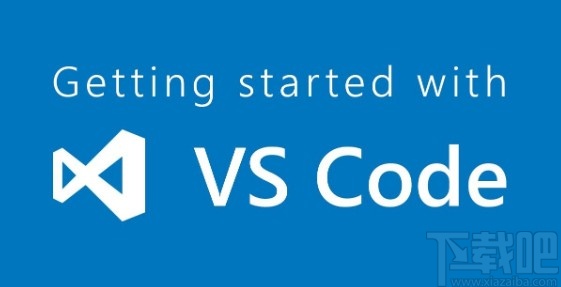
1.首先第一步我们打开软件之后,点击左下角的齿轮图标,在出现的选项中找到设置选项并点击。
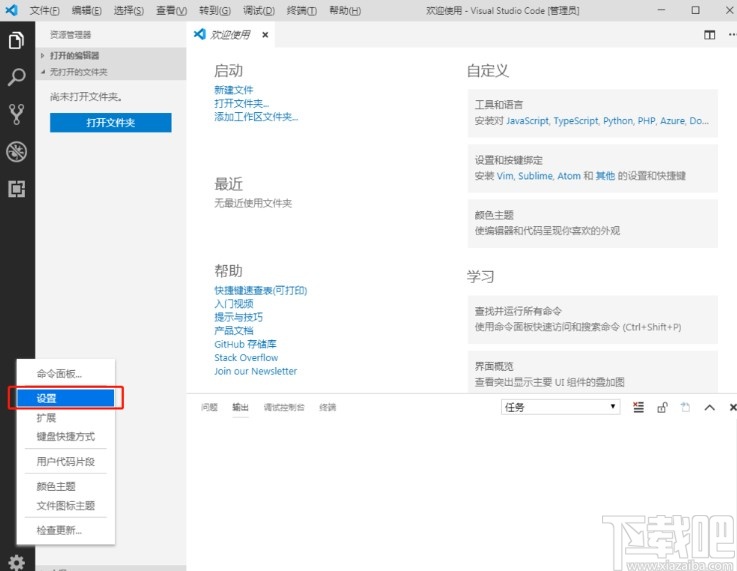
2.点击打开设置界面之后,我们在用户设置模块,搜索框中输入autosave这个选项之后们就会显示相关的信息设置。
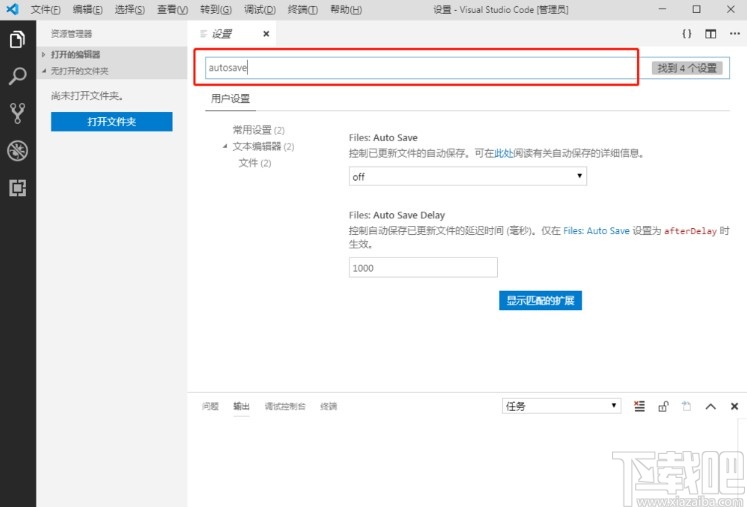
3.之后我们在搜索出来的这个选项中,点击打开列表,选择想要使用的文件保存方式。
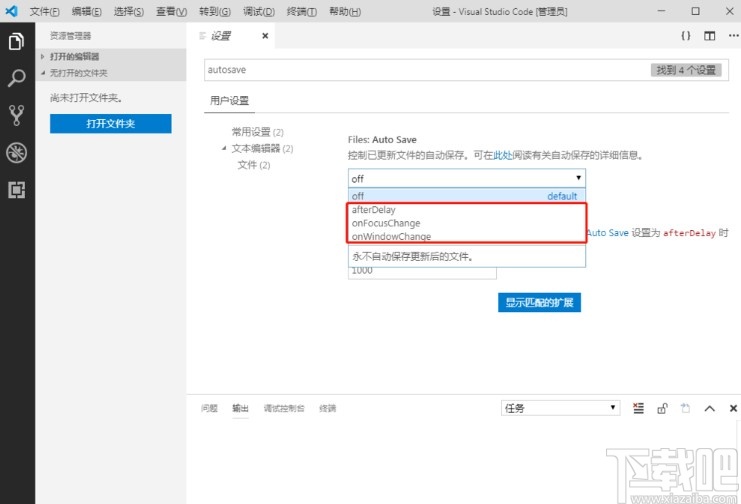
4.接着我们选择afterDelay选项,表示在多少秒之后进行自动保存文件的操作,下方的方框是设置时间的,单位是毫秒。
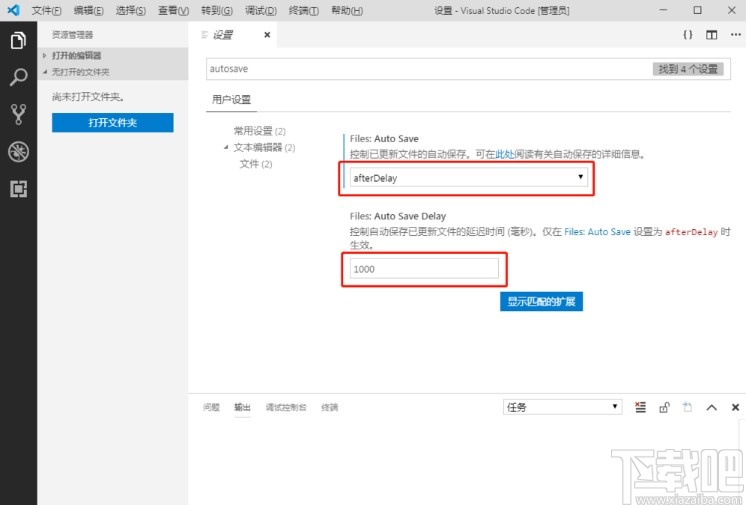
5.如果选择onFocusChange就表示是在编辑器失去焦点的时候自动进行保存。
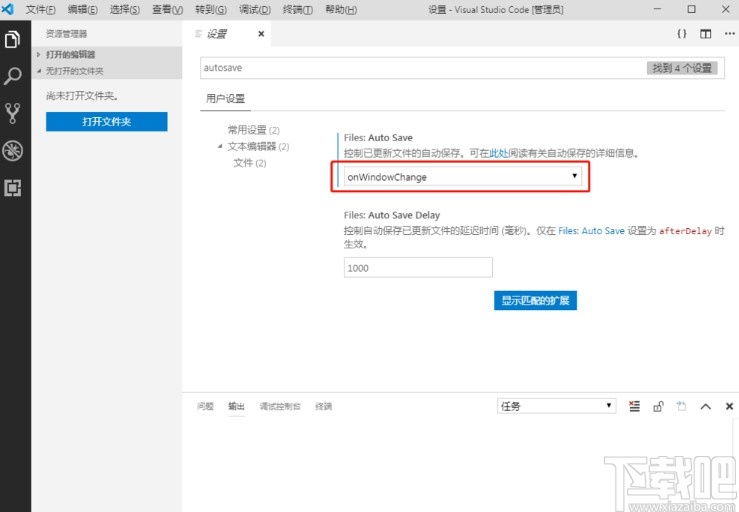
6.onWindowChange是最后一个模式,表示软件窗口失去焦点的时候自动进行保存,大家根据自己的需求来选择使用即可。
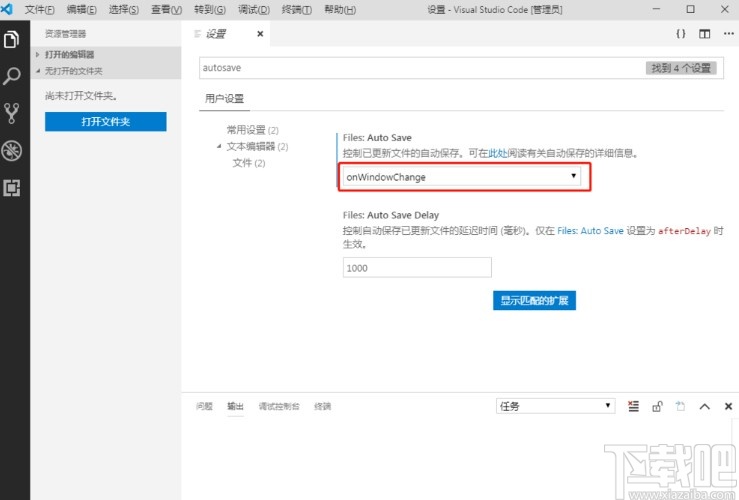
使用上述教程中的操作方法我们就可以在使用Visual Studio Code这款软件的时候设置自动保存文件了,有需要的朋友赶紧试一试这个方法吧,希望这篇教程能帮到大家。
相关文章:
- 排行榜

- 中国空白地图自己打自己填
- 1. 怎么推广淘宝店铺
- 2. 如何设置下载app需要密码
- 3. oppo k5支持微信视频美颜吗
- 4. 为什么满18了开通不了花呗
- 5. 花呗已无法正常使用怎么回事
- 6. 白条怎么关闭额度
- 7. 一个手机可以同时登陆两个微信吗
- 8. 来电拦截在哪里设置
- 9. qq频道开启方法2023
- 10. 微信折叠置顶聊天怎么打开
 网公网安备
网公网安备